2018-12-29 编辑:千元手机 点击:0 次 A+
自从智能手机出现开始,我们的充电习惯就从原先非智能机的两天一充甚至三天一充,变成了一天一充甚至一天两充,有些手机甚至必须随时连着充电宝。在现有电池技术无法有大突破的情况下,厂商们只能从节流做起,不断减少手机设备耗电。而vivo这次推出的NEX双屏版,新增了一款屏幕,也让人不经有一种双屏续航是否雪崩的疑问?
当然我们也有同样的疑问,虽然我们知道双屏显示一定会比单屏幕更加耗电(毕竟vivo没有外星科技的电池)。
a
不过因为这次vivo在正反两块屏幕上都采用了OLED屏,相比使用LED屏幕的方案肯定要更加省电,当然副屏息屏壁纸也能实现,最大化的利用副屏的显示面积。
虽然OLED屏幕单像素自发光的特性让它在小范围显示的情况下拥有较低的功耗。但是我们还是想知道:双屏同时显示的NEX双屏版究竟会比只使用一块屏幕的NEX双屏版多费多少电。
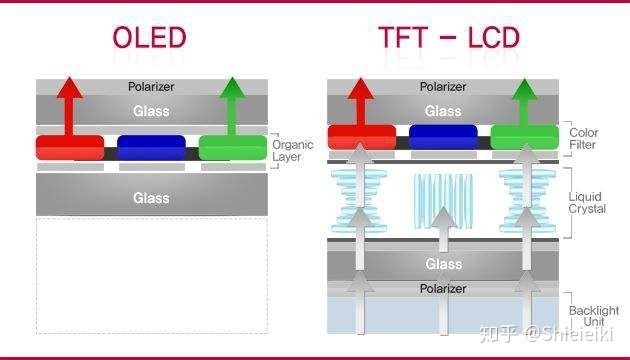
OLED在小范围图案显示时比LCD更省电
所以我们今天想出了4个小测试,通过对比看看双屏在不同使用情况下会对手机续航造成多大影响,究竟会不会续航雪崩。
测试一、双屏待机显示耗电对比单屏待机显示
这个测试的内容是:打开双屏壁纸,待机2小时,对比只打开主屏壁纸待机2小时的情况。并对比单屏壁纸待机2小时情况。通过这个测试,我们能看出待机单屏幕待机和双屏幕待机的差距。尤其是副屏的待机耗电量。

点亮正面息屏壁纸
在点亮双屏壁纸并放置两个小时后,vivo NEX双屏版消耗的3%的电量。这个数字并不算小,如果一个人晚上睡前充完电,将手机放置一夜(我们假设他睡8小时),那第二天早上手机也只剩88%的电量了。
看起来同时打开双屏壁纸对手机待机的消耗确实有些影响,但放在桌子上的手机始终有一面屏幕是面朝桌子的,面向桌子的屏幕显示壁纸并没有意义(被桌子挡住看不到)。
所以我们还是现实一些,我们只打开正面屏幕的待机壁纸,看看两小时的待机又会消耗多少电量。
经过测试,只打开正面的息屏壁纸的vivo NEX双屏版两小时待机只要1%左右的电量,这个可以说是非常不错了,晚上待机一晚上(8小时)也不过4%的电。
看来同时打开双屏待机显示确实不是明智之举,不过我们日常使用也不会同时使用两个屏幕,这个测试只是说明了极端情况下的使用状况,并不具有实际使用的参考价值。
测试二、对比单屏显示下 待机显示面积对耗电的影响
首先,我们只打开副屏待机壁纸,并选择显示面积最大的图案壁纸(非时钟壁纸)和时钟用来测试副屏在显示面积不同时的耗电量。

大面积息屏显示图案
在两个小时的副屏图案待机壁纸(显示面积大于时钟壁纸)亮屏后,vivo NEX双屏版也仅仅消耗了1%的电量。
测试了大面积的图案显示后,我们测试了待机时钟显示(显示区域比图案壁纸更小),测试下来需要3小时才会消耗1%的电量。相当于2小时耗电0.7%左右。

时钟显示区域要更小
从上面两项测试的结果上来看,单副屏的耗电与正面屏幕耗电速度差不多,通常情况下(只有一面打开待机壁纸)并不会对影响手机续航。如果非要打开双屏待机显示,耗电量会比单屏显示高50%左右。
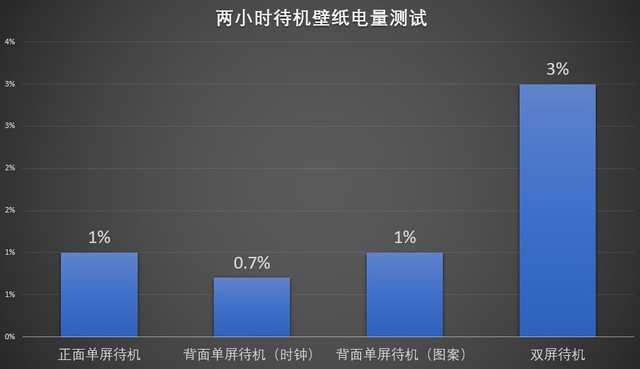
息屏壁纸测试消耗电量
但相比双屏,对待机耗电影响更大的是壁纸的显示区域。通过测试,我们可以发现显示区域小的时钟显示要比大面积的图案显示省电近一倍。如果对图案显示没有硬需求,还是选用息屏时钟更省电些。
测试三、吃鸡双屏触控对手机耗电的影响
vivo NEX可以在玩游戏时打开副屏的触控功能(相当于为手机增加了两个类似手柄RT/LT的按键)。虽然副屏在游戏的时候并不会亮屏,但实际上也已经打开了屏幕的触控功能。这个测试是为了测试使用双屏进行游戏时是否会大幅提高耗电量。

背部触控
不打开触控时,一小时吃鸡耗电13%。打开触控后,一小时吃鸡耗电也仅仅只有14%。从测试结果上来看,打开副屏触控并没有显著提升游戏耗电,毕竟副屏是不亮屏的,只是打开了触控感应,消耗的电量相比游戏时处理器耗电来说微乎其微。
多使用1%电量就能多出来两个物理按键,感觉就像开挂一样。这笔买卖还是非常划算的,强烈建议使用vivo NEX双屏版的小伙伴们试试。
测试四、双屏帮拍(双屏同时显示并拍照)比普通拍照多耗多少电
第四个测试,我们选择了实际使用时最常使用的双屏同时显示功能,双屏帮拍功能。简单来说,这个功能就是拍照时双屏同时显示取景框,能让被拍摄这更容易调整自己的POSE,摆出最好看的姿势。
我们先测试了正常拍照30分钟的情况,即只使用正面屏幕拍照30分钟,每分钟拍摄一张照片,手机全程保持亮屏,不关闭相机,测试下来30分钟拍照耗电为6%。

双屏帮拍
作为对比我们同样测试了30分钟的双屏帮拍功能,由于多了一块屏幕点亮,耗电也更加严重,30分钟耗电9%。开启帮拍功能的确会更加耗电。
虽然耗电增多不少,但考虑到双屏帮拍功能在日常并不经常使用,这样的耗电水平还是能够接受的。
总结、双屏设计对日常使用续航影响不大
四项测试已经完成,我在最后来为大家总结一下, 从日常使用的角度来看,vivo NEX双屏并不会对续航造成影响。我给大家3个理由:
1、绝大多数时间内,vivo NEX的双屏都为一开一关状态,与普通手机相同。双屏帮拍这种功能的使用的频率很低,日常使用并不会有续航跳水的情况发生。
2、双屏壁纸功能并不实用,一般情况下单屏待机壁纸足够了。单屏待机壁纸下,续航与完全息屏差别不大。
3、刺激战场中的副屏触控并不会显著增加耗电,请诸位放心使用。

其实使用手机的大部分时间都只有一块屏幕在亮屏状态
虽然这次vivo推出了比较激进的双屏旗舰,但由于双屏交互逻辑的重点在于双屏切换而不是同时使用,在日常使用中,我并没有感觉到vivo NEX双屏版有续航雪崩的情况发生,这也展现了vivo对双屏交互的深层次理解。
这次的vivo NEX双屏版是vivo为我们勾画的一副全面屏手机蓝图,如果双屏切换的逻辑真的能被广大消费接受,或许未来手机将会走向双屏时代,就像苹果带领我们走进触屏时代一样。
《双屏手机续航腰斩? vivo NEX双屏版成绩出乎意料》由 性价比高的手机原创提供,转载请注明 https://m.baijing8.cn/cepin/6681.html

安卓手机如何刷机最简单的的方法或者在电脑上下载一些刷机软件,一般刷机软件中都有自动破解手机密码的功能,点击破解手机密码即可。这个方法比较简单,傻瓜式操作适合所有人使用,但是有些手机密码可能解不开。如果手机登上了手机品牌的账号,在官网上还可以直接远程解锁密码,而且还可以重新设置密码,具体流程按照官网的提示操作就可以了。若使用vivo手机,可以参考以下中文刷固件教程:固件升级 :首先进入vivo官网下...

苹果6s怎么让主屏幕横屏苹果6s让主屏幕横屏的方法如下:打开控制中心:在苹果6s的屏幕底部,用手指向上滑动,即可打开控制中心。检查横屏锁定状态:在控制中心的右上角,观察锁定图标的状态。如果这个图标当前显示不为灰色状态,说明此时苹果6s处于横屏关闭状态。在苹果6s手机中,若要开启横屏显示,首先需要找到控制中心。屏幕底部的位置,利用手指向上滑动,即可轻松打开控制中心界面。在控制中心界面的右上角,你会发...

opporeno6什么时候上市的手机1、opporeno6没有耳机孔,标配了type-c插口的耳机孔。2、OPPOReno6是OPPO公司于2021年5月27日在秦皇岛阿那亚发布的手机产品。该手机没有配置nfc相应的硬件,所以是无法使用NFC功能的。它所支持的是支持延时摄影、慢动作、超级文本等拍照功能,前置3200万像素。搭载4300毫安时容量不可拆卸电池,为5G全网通手机。3、opporeno6...

智能运维AIOps是什么?企业为什么要用它?1、智能运维(AIOPS)是人工智能与运维的结合,旨在利用大数据平台与机器学习算法优化运维流程,解决自动化运维难以处理的问题。AIOps的核心在于从日志、监控信息、应用信息等现有运维数据中学习,并自动总结规律,为当前环境提供决策建议。2、智能运维(AIOps)是一种将大数据、机器学习与先进分析技术整合,以自动化及增强IT运维流程的策略。面对庞大数据量、复...

求(三线城市手机产品中外品牌营销策略的比较研究)文献综述而从2006年开始,主要国际手机品牌整合自己的营销渠道,加大了对中低端手机的开发力度,大量推出千元甚至更低的机型,而这块一直被国产手机占据着的市场已经被打破。[12]蒋栩涛;三线城市房地产营销策略研究[J].现代经济信息,2011,No.312(02):8 摘要:三线城市的经济水平、消费观念、生活习性等与一线城市有着本质的区别,其营销策略、推...